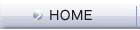スクリプトウィンドウでは、C# のスクリプトを入力してキーボードの Enter キーを押すと、一行ごとに入力した処理を実行することができます。
Visual Studio でアドインを作成したり、メモ帳などのテキストエディタでスクリプトを作成したりするよりも、簡単にスクリプトの動作を確認したり、RootPro CAD API を試したりすることができます。
【スクリプトウィンドウを表示する】
- [表示] メニューの [スクリプトウィンドウ] をクリックする スクリプトウィンドウが表示されます。
【スクリプトウィンドウにスクリプトを入力して実行にする】
- スクリプトウィンドウの入力プロンプト > の右側にカーソルを置く スクリプトを入力できる状態になります。
- 通常のスクリプトと同じようにコードを一行入力してからキーボードの Enter キーを押す
入力した一行の内容が即時に実行されます。
入力したコードの記述に間違いがある場合は、赤色の字でエラーメッセージが表示されるので、内容を確認して再度正しいコードを入力します。 - 続けて処理したい内容のコードを入力する
【スクリプトのサンプル】
アクティブな図面のカレント部分図に、中心点 (100, 100)、半径 100 の円を追加するスクリプトのサンプルコードです。
以下のコードをコピーしてスクリプトウィンドウに貼り付けることで実行できます。[貼り付け] は、キーボードの Ctrl + V キーを押すか、右クリックして表示されるショートカットメニューの [貼り付け] をクリックします。
または、一行ずつ入力してキーボードの Enter キーを押しても実行できます。
var doc = Application.ActiveDocument; var drawing = doc.CurrentDrawing; var point = new Point2d(100, 100); doc.UndoManager.BeginUndoUnit(); drawing.Shapes.AddCircle(point, 100); doc.UndoManager.EndUndoUnit();
【スクリプトウィンドウで変数の内容を確認する】
スクリプト内で定義した文字列、数値などの変数や、RootPro CAD の文字列、数値などを取得できるプロパティの内容を簡単に確認することができます。
- スクリプトウィンドウの入力プロンプト > の右側にカーソルを置く スクリプトを入力できる状態にになります。
- スクリプト内で定義した文字列、数値などの変数の内容を確認したい場合は、変数名を入力してからキーボードの Enter キーを押す
たとえば、以下のような string 型、double 型の変数を定義していた場合、変数名を入力してキーボードの Enter キーを押すと、次の行に変数の内容が表示されます。変数名の後ろには「;」を入力しないでください。>string text = "ルートプロ"; >double length = "100.5";
※ > は入力プロンプト、↵ は Enter キーを表します。>text↵ ルートプロ >length↵ 100.5
- RootPro CAD の文字列、数値などを取得できるプロパティの内容を確認したい場合は、プロパティ名を入力してからキーボードの Enter キーを押す
たとえば、カレントレイヤの名前を確認したい場合、以下のように入力します。プロパティ名の後ろには「;」を入力しないでください。
※ > は入力プロンプト、↵ は Enter キーを表します。>Application.ActiveDocument.LayerTable.CurrentLayer.Name↵ 新しいレイヤ1
【スクリプトウィンドウの画面をクリアする】
スクリプトウィンドウに入力した内容をすべて削除します。
ただし、スクリプトの実行状態やスクリプト内で定義した変数の内容は保持されます。
- スクリプトウィンドウで右クリックする
ショートカットメニューが表示されます。 - [画面をクリア] をクリックする
スクリプトウィンドウに入力された内容が削除されて、入力プロンプト > だけが表示された状態になります。
【スクリプトウィンドウをリセットする】
スクリプトウィンドウを初期状態に戻します。
画面がクリアされて、スクリプトの実行状態やスクリプト内で定義した変数の内容も破棄されます。
- スクリプトウィンドウで右クリックする
ショートカットメニューが表示されます。 - [リセット] をクリックする
スクリプトウィンドウに入力された内容が削除されて、入力プロンプト > だけが表示された状態になります。
【スクリプトウィンドウの入力した行を選択してコピーする】
コピーしたい行にカーソルを置いて、キーボードの Ctrl + A キーを押すと、その行全体が選択されます。
その状態でキーボードの Ctrl + C キーを押すか、右クリックして表示されるショートカットメニューの [コピー] をクリックすると、一行分のコードがクリップボードにコピーされます。
一行分が選択されている状態でもう一度キーボードの Ctrl + A キーを押すと、スクリプトウィンドウ内のすべてのテキストが選択されます。
その状態でコピーを実行すると、スクリプトウィンドウ内のすべてのテキストがクリップボードにコピーされます。この場合は、入力プロンプト > やエラーメッセージもすべてコピーされます。